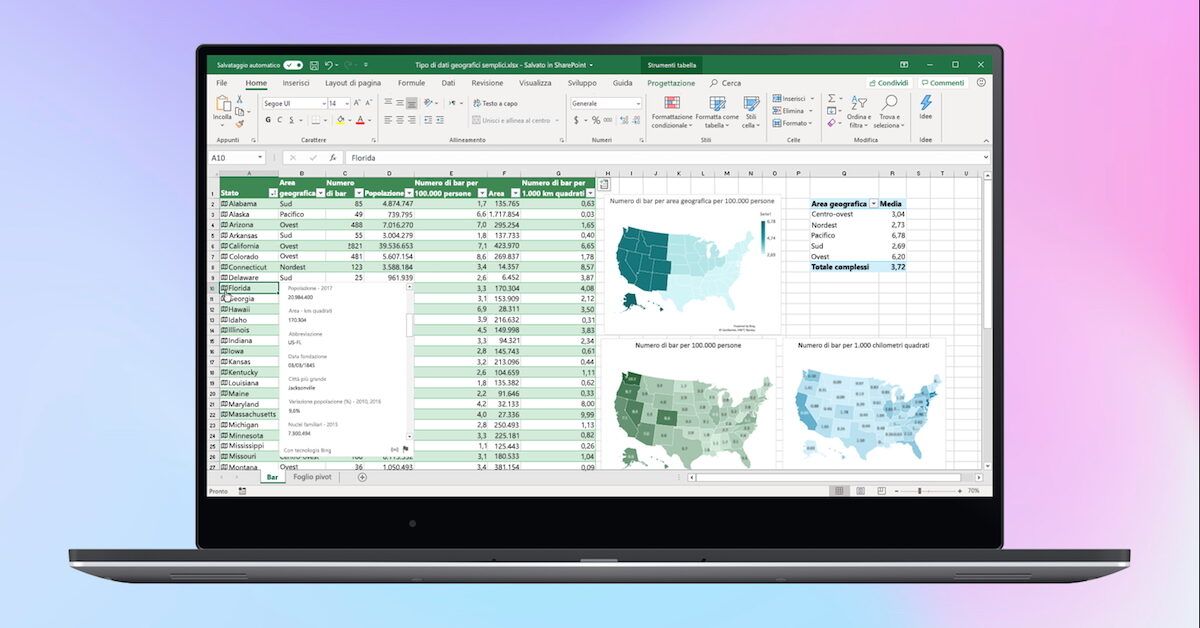Guida Completa: Aggiungere Colonne in Excel
Hai bisogno di **aggiungere una colonna** in Excel? Sei nel posto giusto! In questa guida, esploreremo vari metodi su come **inserire colonne** in un foglio di calcolo Excel, sia per chi utilizza un PC Windows, un Mac, Excel Online, che per chi lavora da smartphone o tablet. Sia che tu stia gestendo dati complessi o semplici strumenti di inventario, l’aggiunta di colonne è fondamentale per riorganizzare le informazioni in modo efficiente.
Perché Aggiungere Colonne è Fondamentale nel Tuo Foglio di Lavoro**
Le colonne sono essenziali per la **struttura dei dati** nel tuo foglio di calcolo. Permettono di **organizzare informazioni** in modo logico e chiaro, facilitando l’analisi e la visualizzazione dei dati. Imparare a gestirle ti permetterà di migliorare la tua produttività e di avere sempre tutto sotto controllo.
Metodi per Aggiungere Colonne in Excel su PC Windows e Mac
Se stai utilizzando **Excel su un PC Windows o un Mac**, aggiungere una colonna è un’operazione semplice. Ecco come fare:
1. **Aprire il Foglio di Lavoro**: Avvia Microsoft Excel e apri il foglio di lavoro che desideri modificare.
2. **Selezionare la Colonna**: Scegli la colonna a destra di dove vuoi inserire una nuova colonna. Clicca sulla lettera in cima alla colonna (ad esempio, “B”).
3. **Aggiungere la Colonna**:
– **Metodo del Clic Destro**: Fai clic con il tasto destro sulla lettera della colonna selezionata. Dal menu, scegli l’opzione **”Inserisci”**. In questo modo, verrà creata una nuova colonna a sinistra di quella selezionata.
– **Utilizzo della Barra degli Strumenti**: Naviga verso il menu **”Home”**, cerca la sezione **”Celle”**, e fai clic sulla freccia accanto a **”Inserisci”**, poi seleziona **”Inserisci colonne foglio”**.
– **Scorciatoia da Tastiera**: Se desideri utilizzare una scorciatoia, seleziona la colonna di riferimento e premi **Ctrl + ( + )** (Windows) oppure **Cmd + ( + )** (Mac) per inserire rapidamente una nuova colonna.
4. **Inserire più Colonne**: Per inserire più colonne contemporaneamente, seleziona il numero di colonne che desideri aggiungere e segui uno dei metodi precedenti.
Aggiungere Colonne in Excel Online
Se utilizzi **Excel Online**, puoi facilmente aggiungere colonne anche senza un software installato. Ecco i passaggi:
1. **Accedi al tuo Account Microsoft**: Utilizza il tuo browser per accedere a Excel Online e aprire il file desiderato.
2. **Selezionare la Colonna**: Clicca sulla lettera della colonna a destra di quella dove desideri inserire una nuova colonna.
3. **Aggiungere la Colonna**:
– **Clic Destro**: Scegli **”Inserisci 1 Colonna sinistra”** o **”Inserisci 1 Colonna a destra”** dal menu contestuale.
– **Barra Multifunzionale**: Con la colonna selezionata, vai nel menu **”Home”**, seleziona la freccia sotto **”Inserisci”**, e scegli **”Inserisci colonne a sinistra”**.
Aggiungere Colonne Su Smartphone e Tablet
Se stai lavorando con un dispositivo mobile, aggiungere colonne in Excel è altrettanto semplice.
1. **Aprire l’App di Excel**: Avvia l’app di Microsoft Excel sul tuo smartphone o tablet.
2. **Selezionare il Documento**: Apri un documento esistente o crea un nuovo foglio.
3. **Aggiungere la Colonna**:
– **Colonna o Cella Selezionata**: Tocca la lettera della colonna a destra di dove desideri inserire una nuova colonna.
– **Utilizza il Menu di Inserimento**: Tocca l’opzione **”Inserisci”** dal menu che appare per aggiungere una colonna.
4. **Inserire Più Colonne**: Su dispositivi Android o iOS, puoi selezionare la prima cella e trascinare per estendere la selezione, quindi utilizzare il menu di inserimento.
Aggiungere Colonne a una Tabella Excel
Quando si tratta di **aggiungere colonne a una tabella già esistente**, i metodi sono simili:
1. Seleziona una cella nella colonna a destra della nuova colonna da aggiungere.
2. Fai clic con il tasto destro e seleziona **”Inserisci”**, poi **”Colonne tabella a sinistra”**.
3. In Excel Online e nell’app, utilizza le opzioni dai menu pertinenti per aggiungere colonne specificamente a una tabella.
Conclusioni
Aggiungere colonne in Excel è un’operazione fondamentale che migliora la possibilità di gestire e analizzare i tuoi dati. Sia che lavoriate su PC Windows, Mac, Excel Online, smartphone o tablet, i metodi sono intuitivi e facili da seguire. Con questa guida, avrai le competenze necessarie per ottimizzare i tuoi fogli di calcolo e ottenere il massimo dalla tua esperienza con Excel.
Speriamo che queste istruzioni possano supportarti nella tua attività quotidiana e migliorare la gestione dei tuoi dati.